Niewiele rzeczy może zrujnować skądinąd doskonały film, na przykład nieznośny hałas w tle. Niezależnie od tego, czy pobliska budowa grozi wybuchem bębenków bębenkowych widza, czy też członek rodziny dodał do Twojego nagrania niechcianą narrację, Twój film nadal można uratować. Wszystko, co musisz zrobić, to usunąć jego dźwięk.

Istnieje wiele sposobów wykonania tego zadania na iPhonie. Możesz użyć natywnego iMovie, aplikacji internetowej lub rozwiązania innej firmy. Oto kilka najprostszych rozwiązań.
Jak usunąć dźwięk z wideo iPhone'a w iMovie
Możesz łatwo usunąć dźwięk z wideo z iPhone'a za pomocą iMovie. Ta aplikacja ma wiele zalet. Oferuje wysoki poziom dostosowywania: oprócz wyciszania wideo możesz także zmniejszyć jego głośność, jeśli chcesz zachować trochę dźwięku. iMovie umożliwia także przycinanie wideo i jego dźwięku oraz dodawanie innej ścieżki dźwiękowej.
Oto jak usunąć dźwięk z całego filmu w iMovie.
- Pobierać iMovie z App Store.
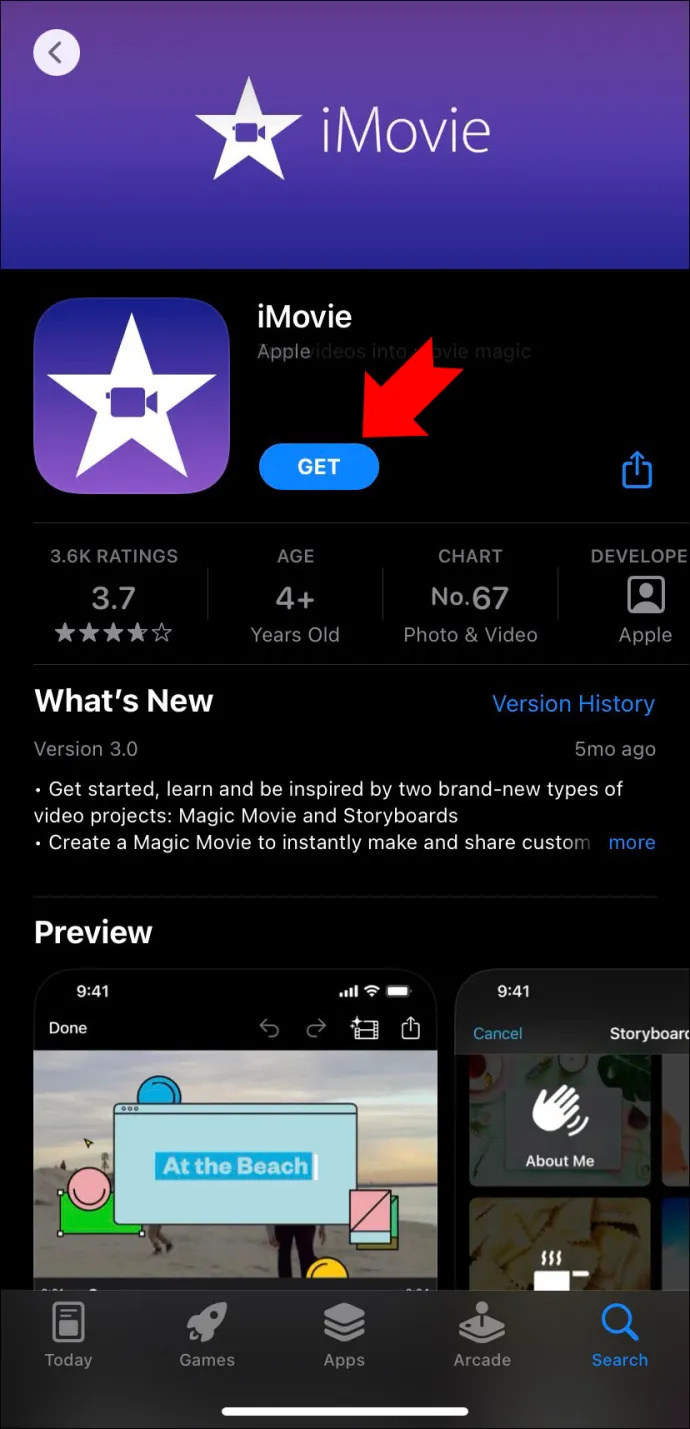
- Uruchom aplikację i naciśnij przycisk „Rozpocznij nowy projekt”, aby utworzyć nowy projekt.
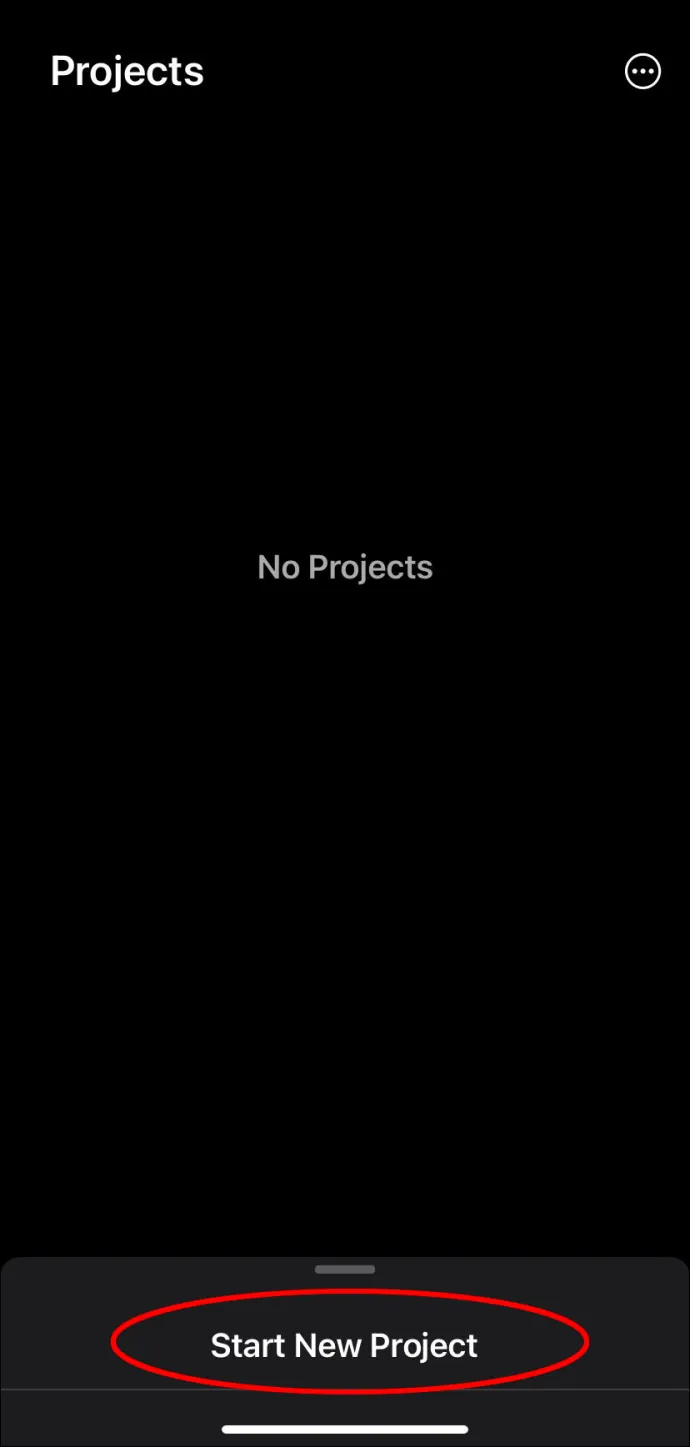
- Wybierz „Film” i wyszukaj wideo, które chcesz wyciszyć.
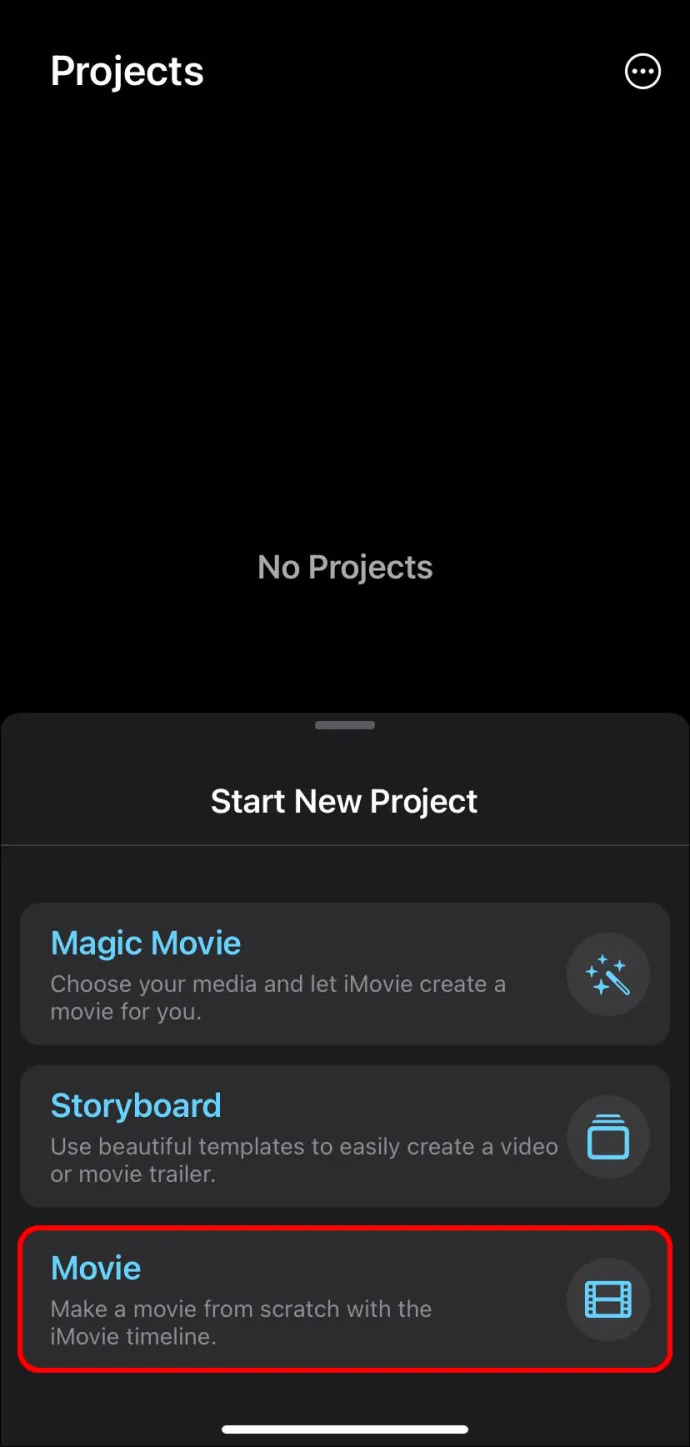
- Stuknij „Media” w lewym górnym rogu, a następnie „Wideo”, aby było łatwiej.
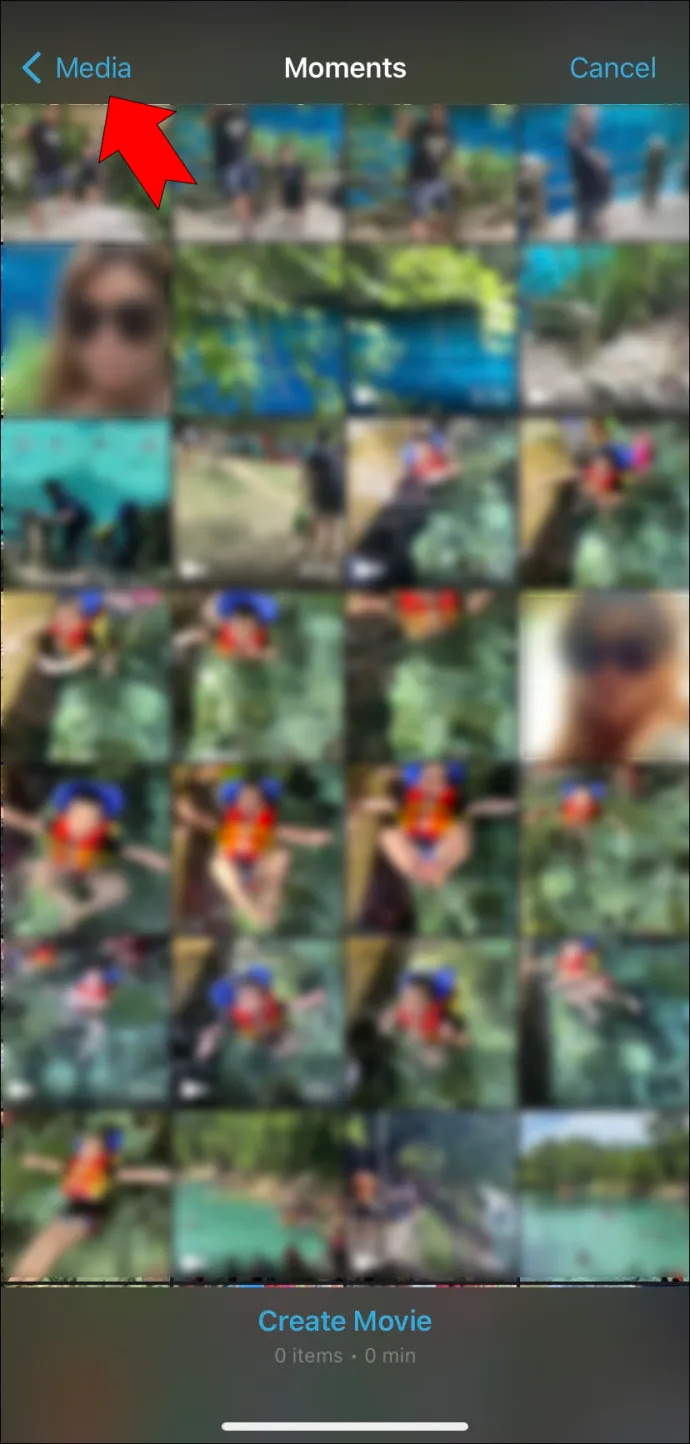
- Wybierz wideo i naciśnij „Utwórz film”.
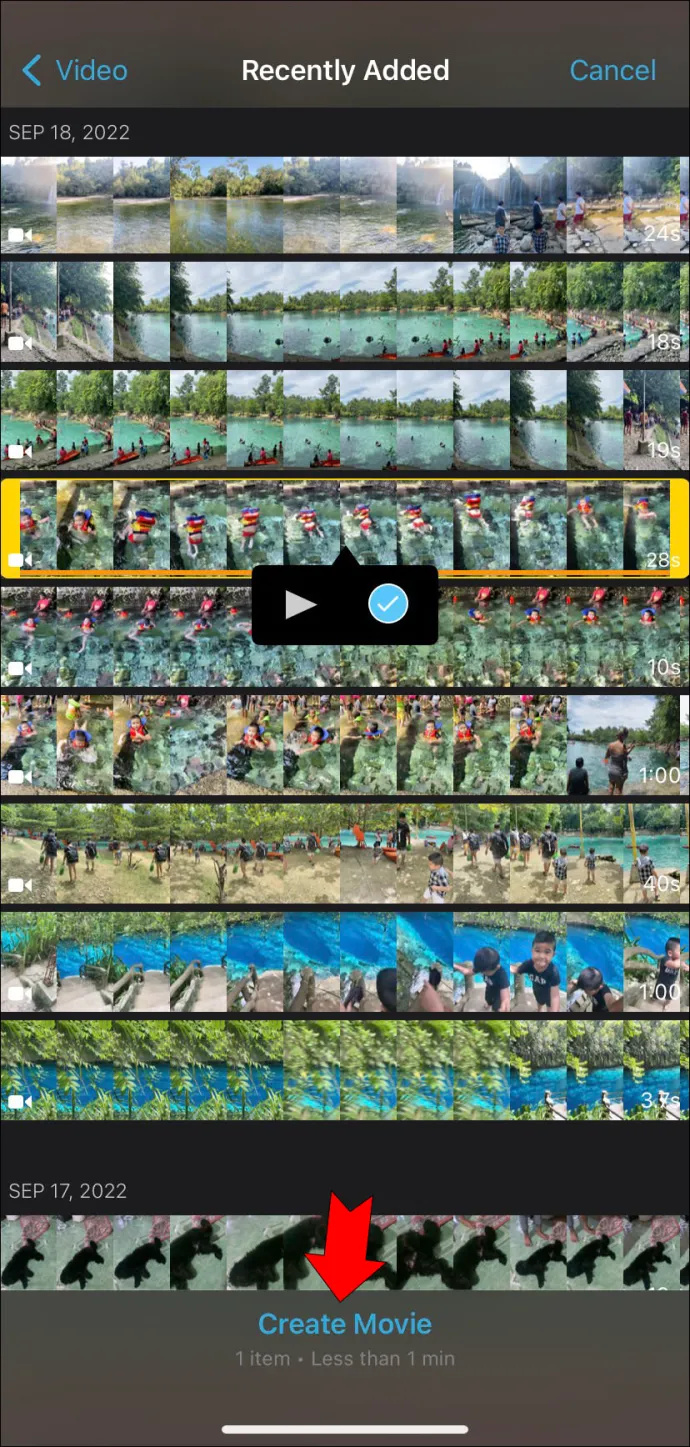
- Stuknij wideo na swojej osi czasu.
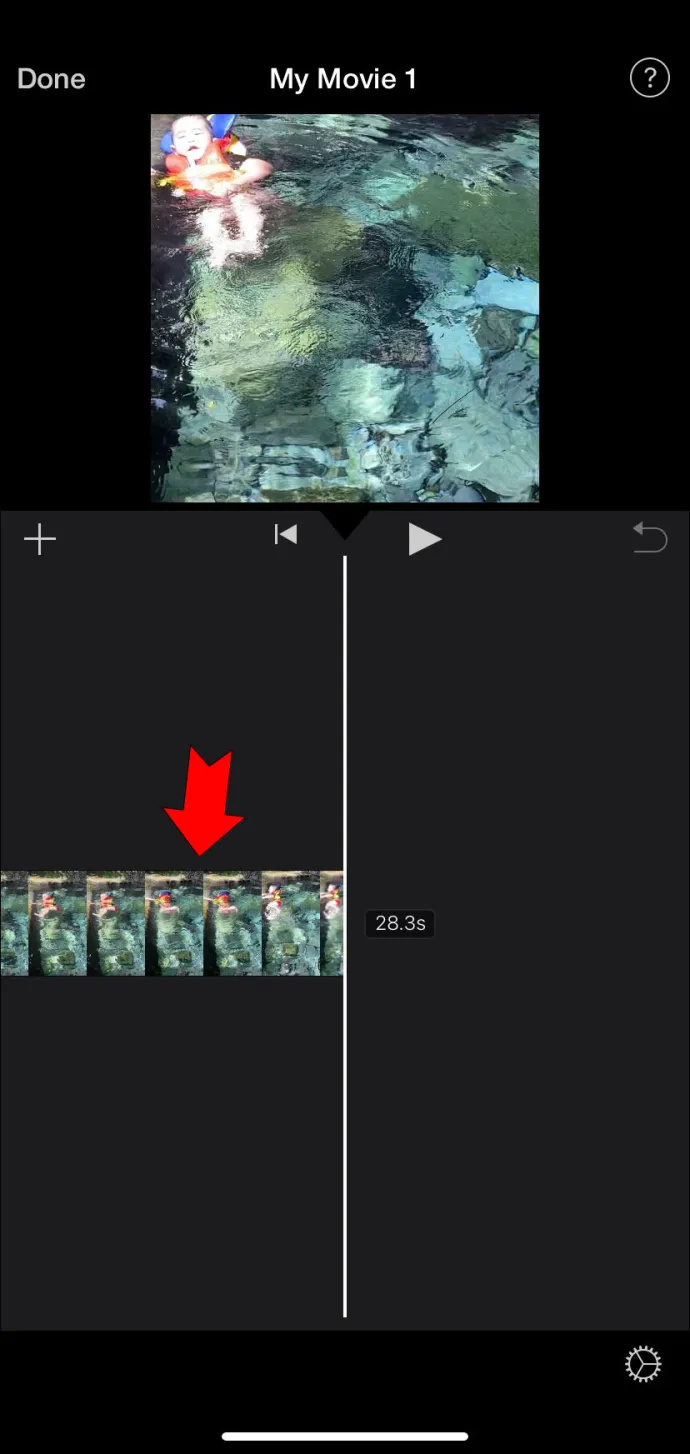
- Naciśnij ikonę głośnika u dołu ekranu.
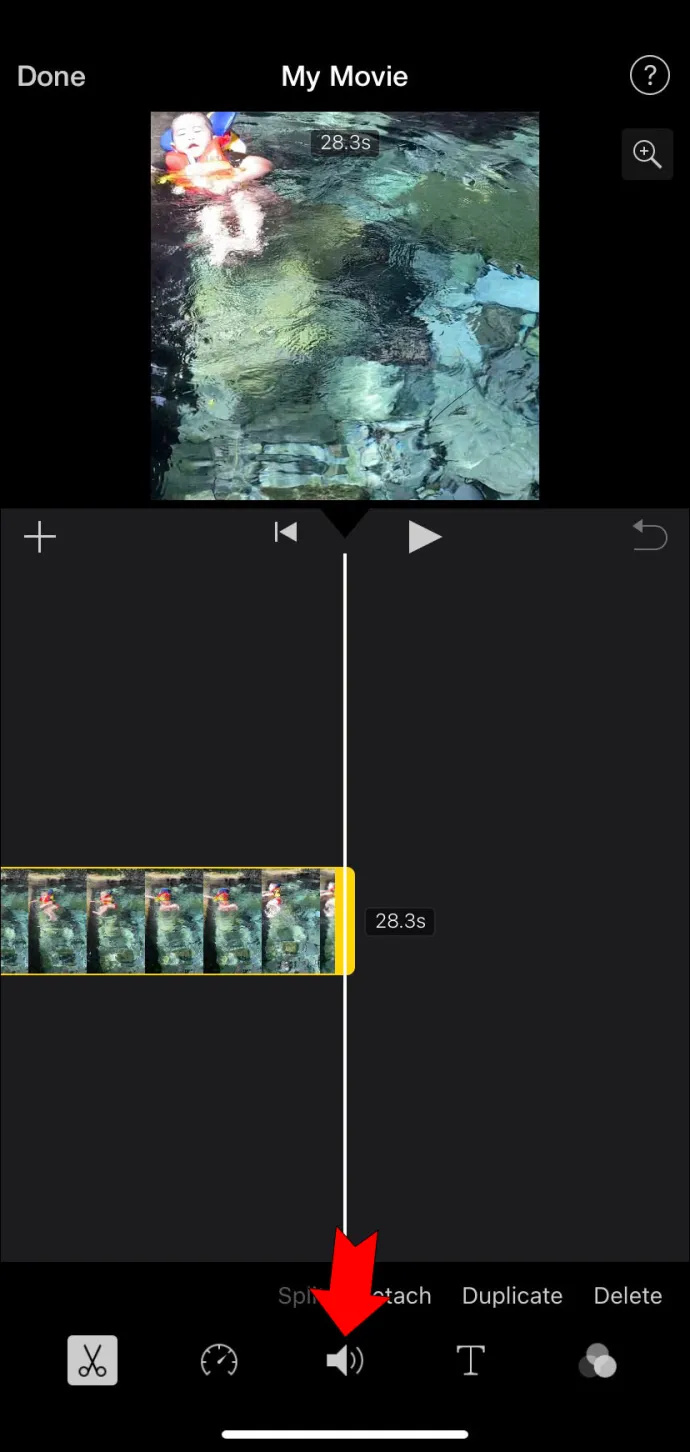
- Dostosuj głośność, jak chcesz. Przeciągnij suwak, aż ikona głośnika zostanie przekreślona, aby całkowicie go wyciszyć.
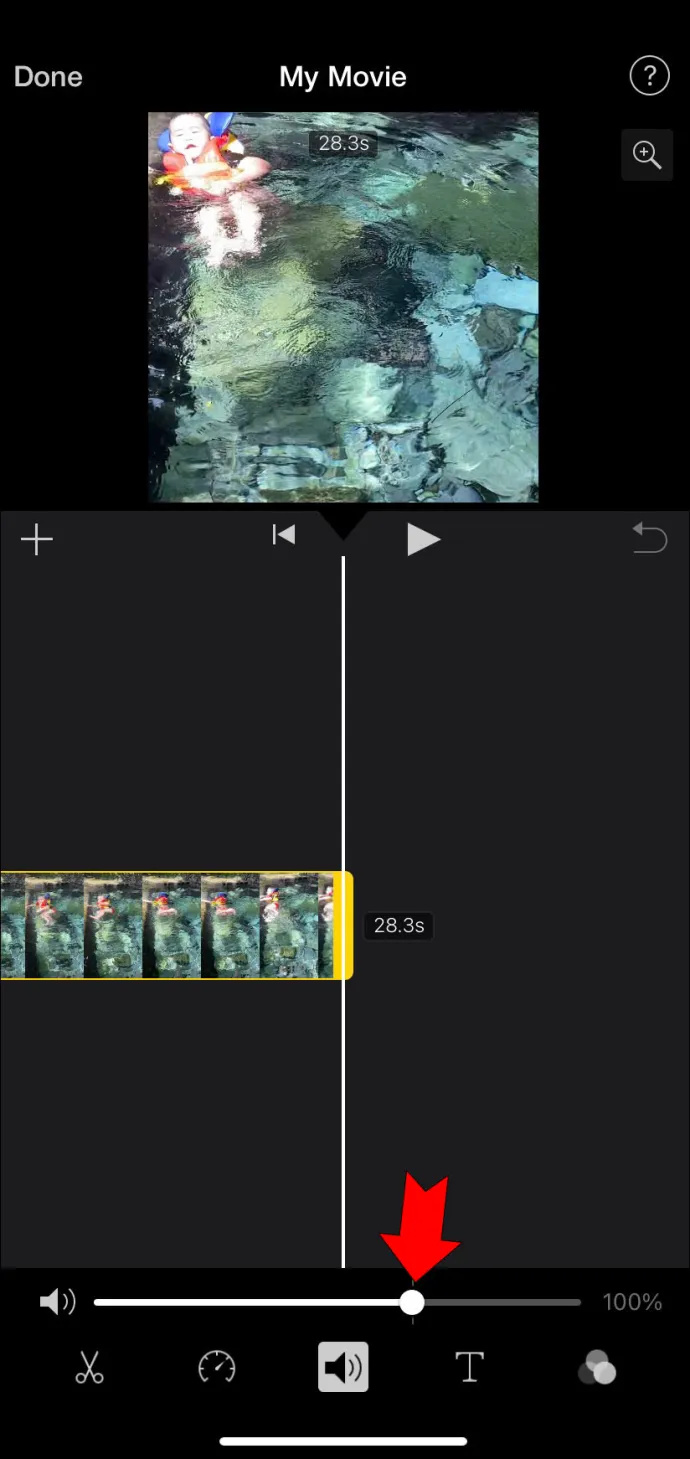
- Stuknij „Gotowe” u góry, aby zapisać zmiany.
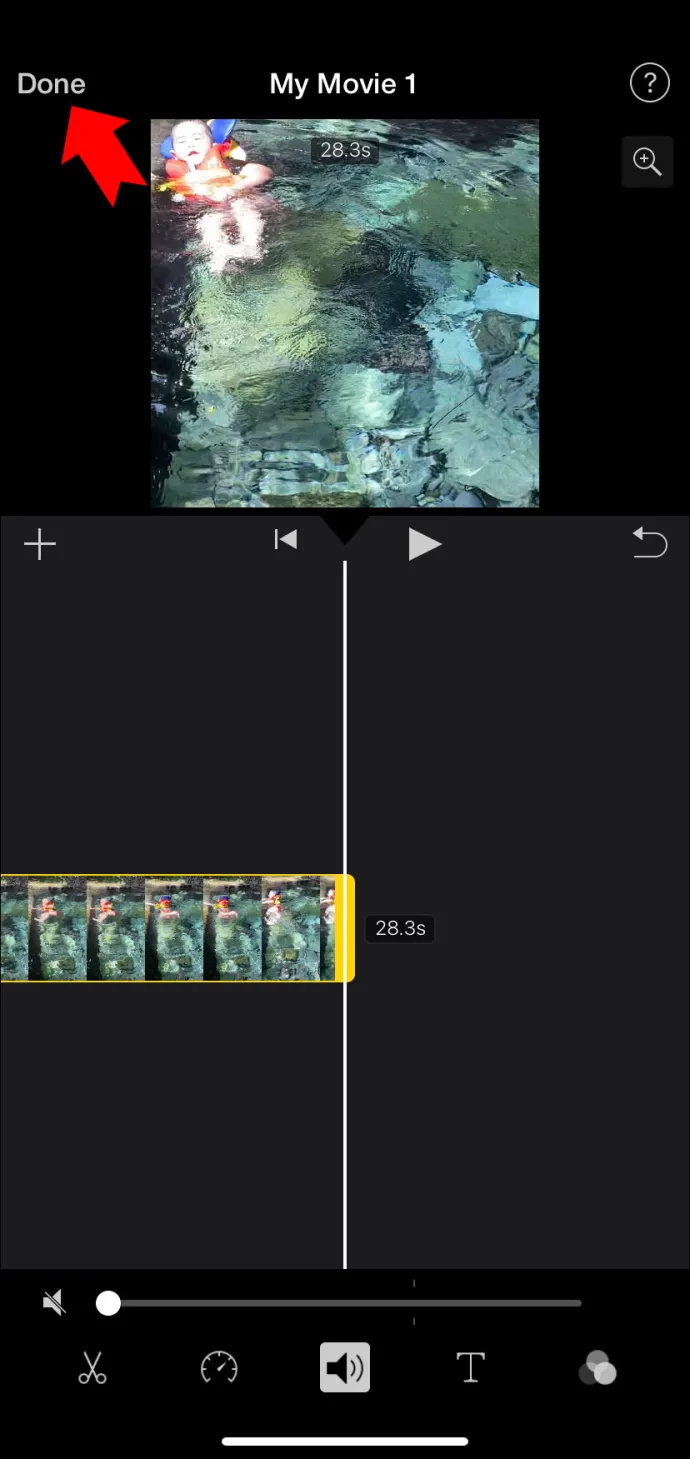
- Naciśnij przycisk udostępniania, aby wyeksportować lub udostępnić wynik końcowy.
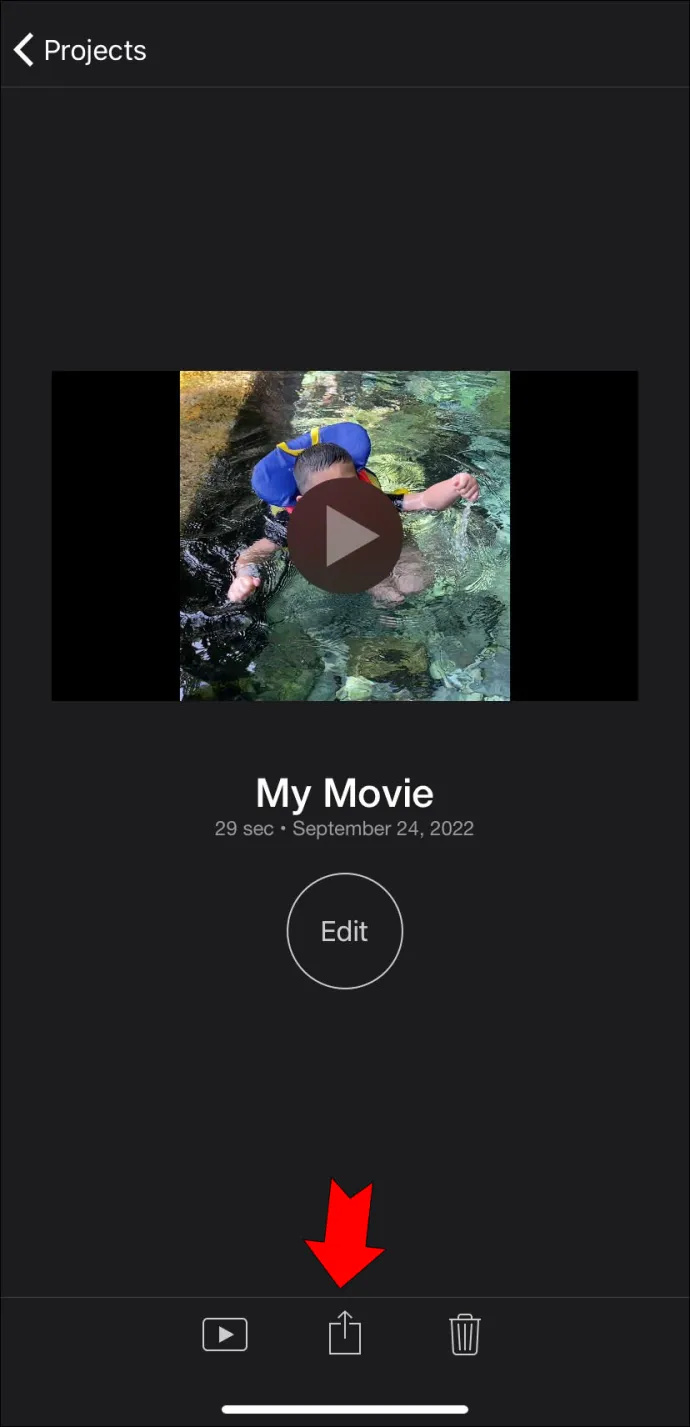
Jak usunąć dźwięk z wideo iPhone'a bez iMovie
iMovie to tylko jedna z opcji usuwania dźwięku z wideo iPhone'a. Jeśli nie masz dostępu do tej aplikacji, możesz skorzystać z narzędzia online do wykonania zadania.
Istnieje wiele rozwiązań internetowych, a TinyWow jest doskonałym przykładem. Ten darmowy konwerter plików online jest prosty i działa zarówno na komputerze PC, jak i na platformach mobilnych.
jak udostępnić post do swojej historii na Instagramie
Wszystko, co musisz zrobić, to przesłać film, a będziesz mógł go pobrać bez dźwięku w mgnieniu oka. Nie musisz się martwić o prywatność, ponieważ witryna przechowuje Twoje przesłane pliki tylko przez 15 minut, zanim zostaną usunięte. Możesz także usunąć swoje pliki wcześniej, jeśli chcesz.
Oto jak używać TinyWow do wyciszania wideo z iPhone'a.
- Otwórz TinyWow narzędzie do wyciszania wideo w przeglądarce Twojego iPhone'a.
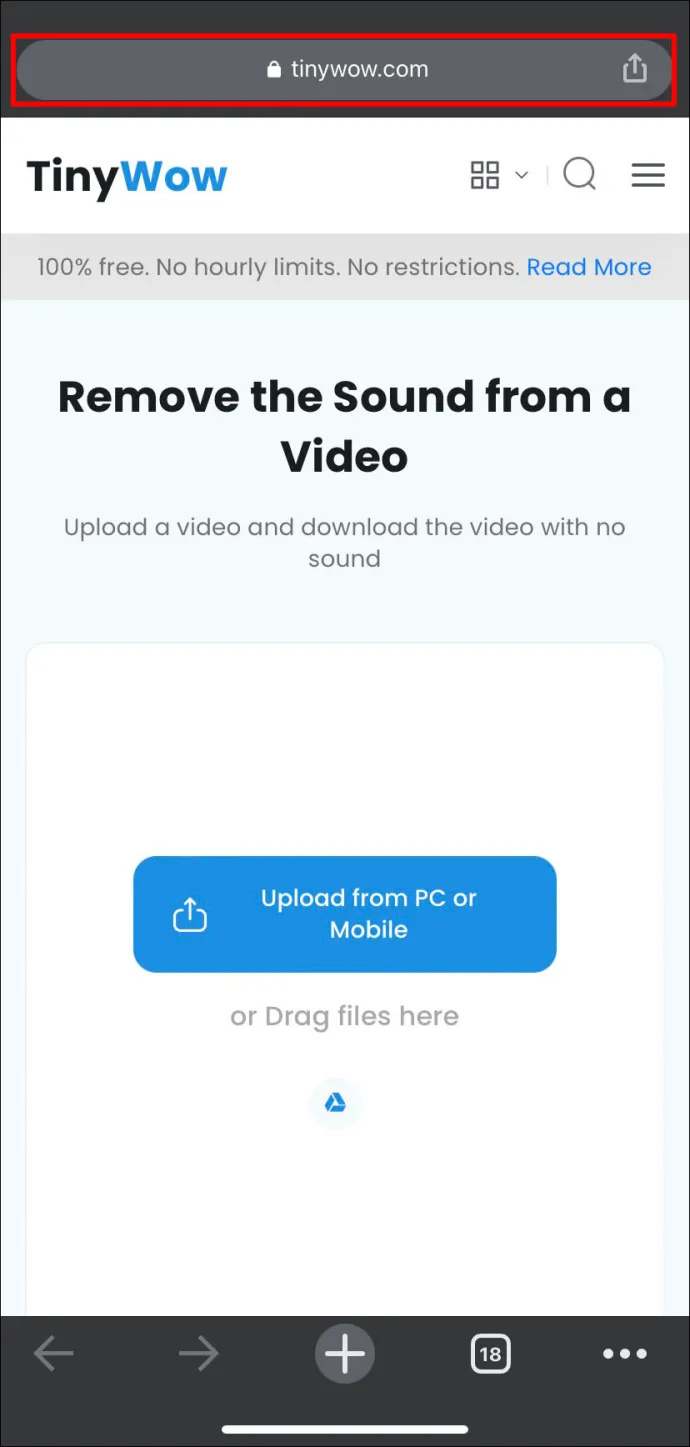
- Stuknij przycisk „Prześlij z komputera lub telefonu komórkowego”.
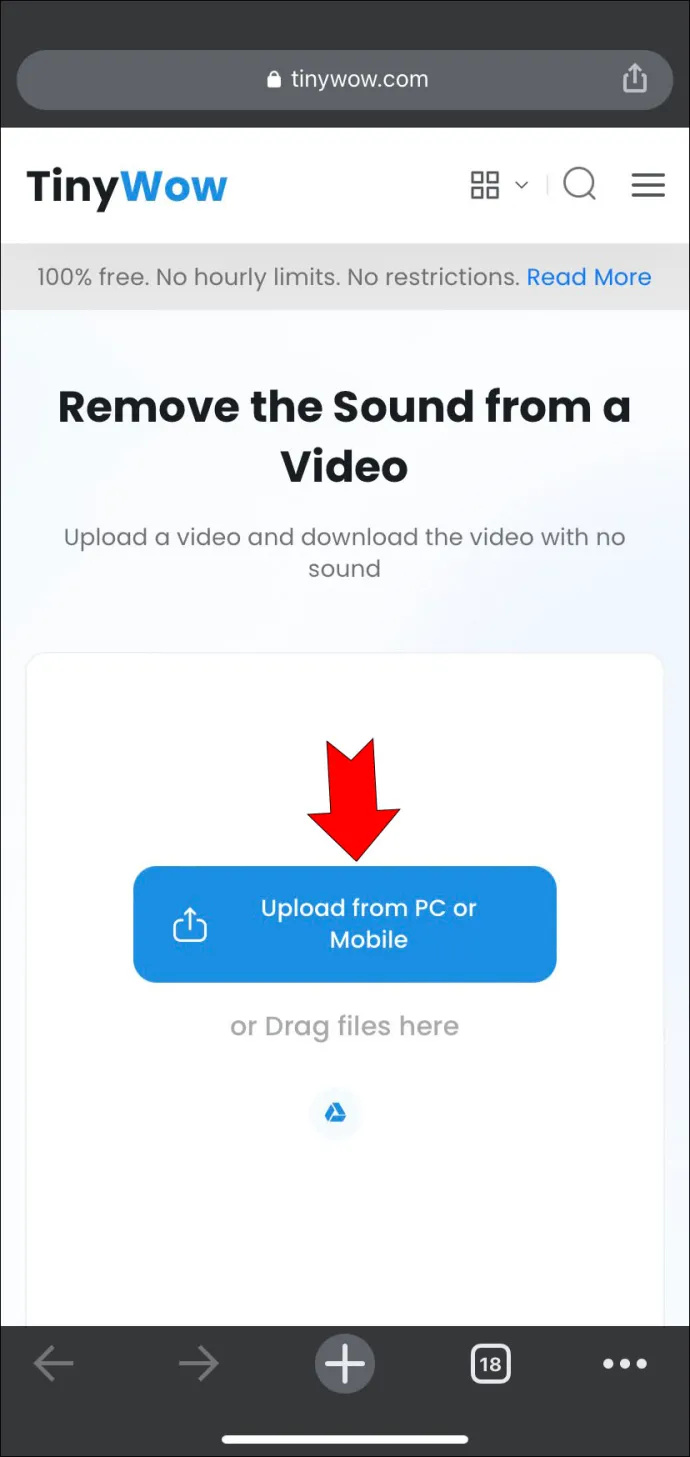
- Wyszukaj wideo, które chcesz wyciszyć.
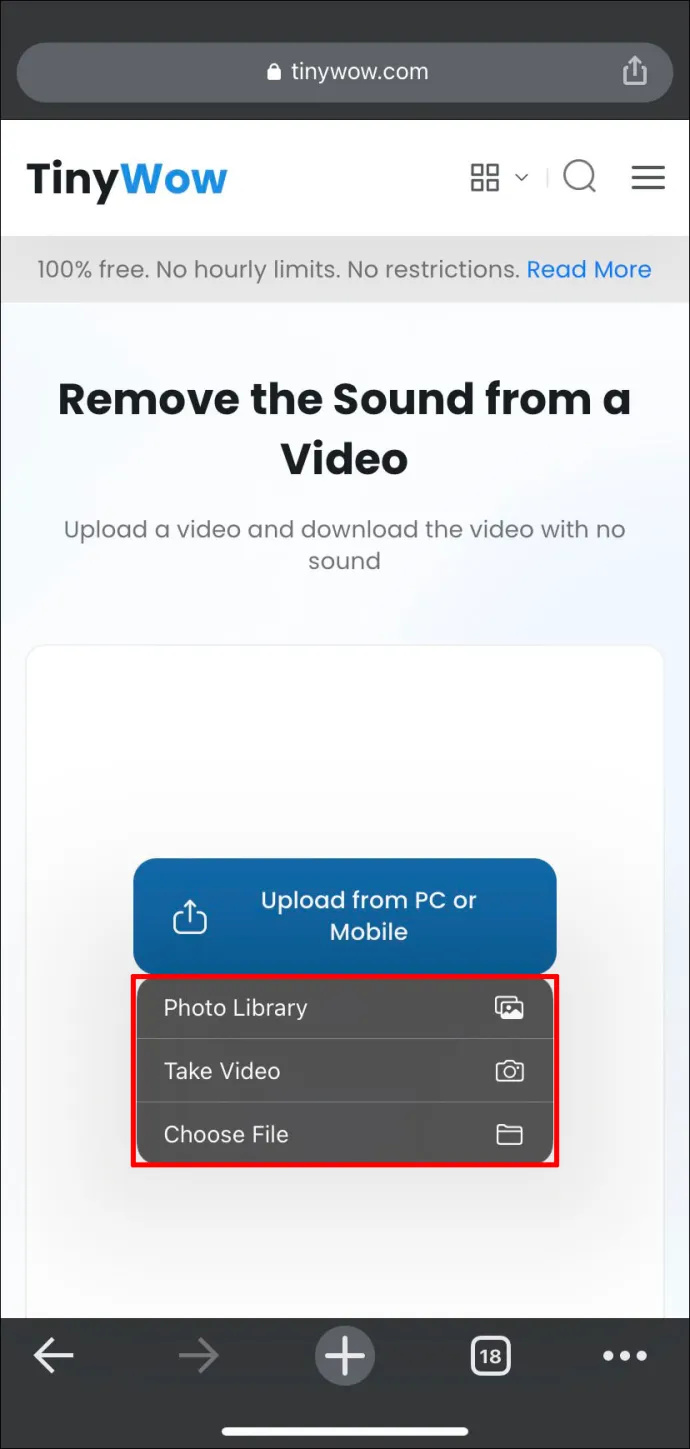
- Poczekaj kilka sekund, aż plik zostanie przesłany.
- Twój plik będzie wkrótce gotowy i możesz nacisnąć przycisk „Pobierz”.
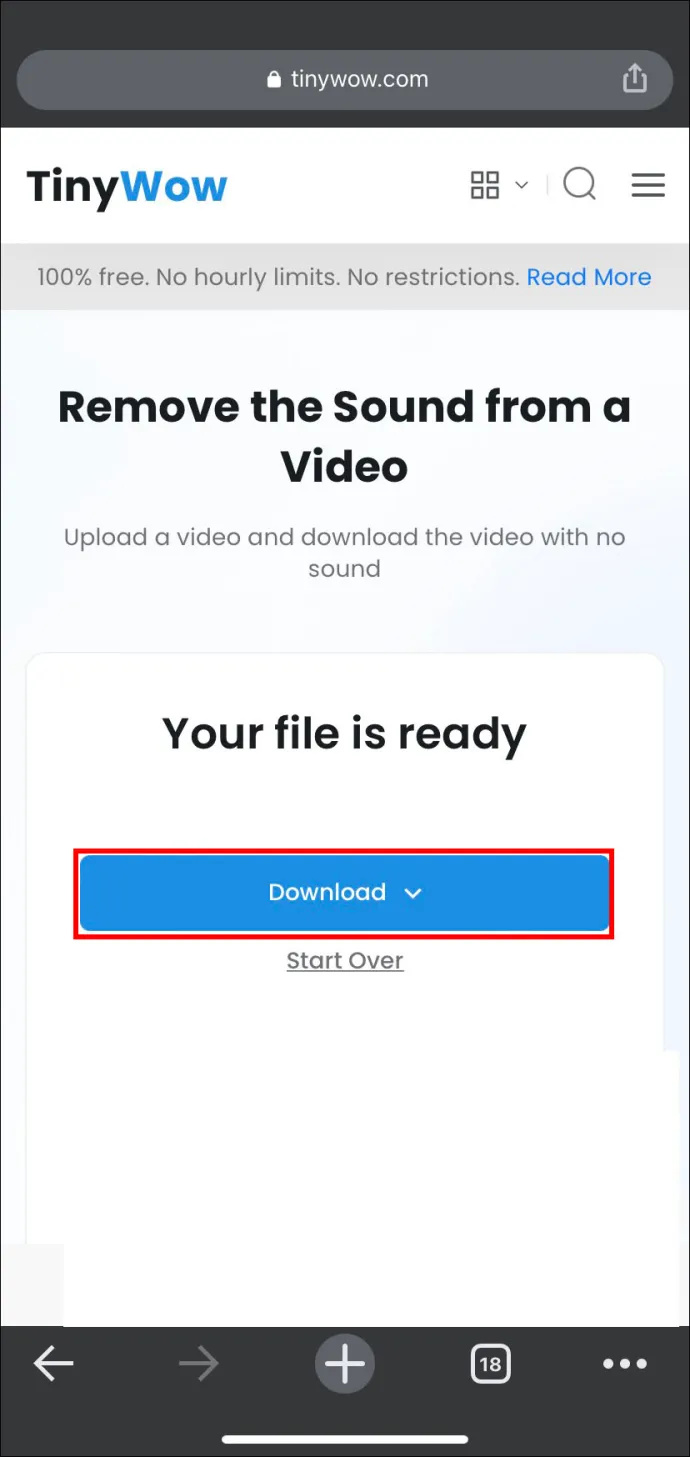
Tinywow to doskonałe rozwiązanie, zwłaszcza gdy jesteś w sytuacji, w której nie masz dostępu do zwykłych aplikacji. Możesz go używać z dowolnego urządzenia i uzyskać wyciszony film za pomocą kilku dotknięć.
Jak tymczasowo usunąć dźwięk z wideo iPhone'a
Usuwanie dźwięku z wideo jest tak prostym zadaniem, że niekoniecznie potrzebujesz do tego dedykowanego edytora wideo. Korzystanie z natywnej aplikacji Zdjęcia to szybki sposób na wyciszenie filmu. To rozwiązanie jest odpowiednie, jeśli nie potrzebujesz wielu opcji dostosowywania oprócz prostego przycisku wyciszania.
Aplikacja Zdjęcia ma jeszcze jedną zaletę: możesz później przywrócić dźwięk wyciszonego filmu. To idealne rozwiązanie, gdy chcesz udostępnić wideo bez dźwięku, ale chcesz zachować oryginalny plik dla siebie bez tworzenia duplikatu, który zajmuje tylko miejsce.
Oto jak wyciszyć wideo iPhone'a w aplikacji Zdjęcia.
- Uruchom aplikację Zdjęcia na iPhonie i otwórz wideo, które chcesz wyciszyć.
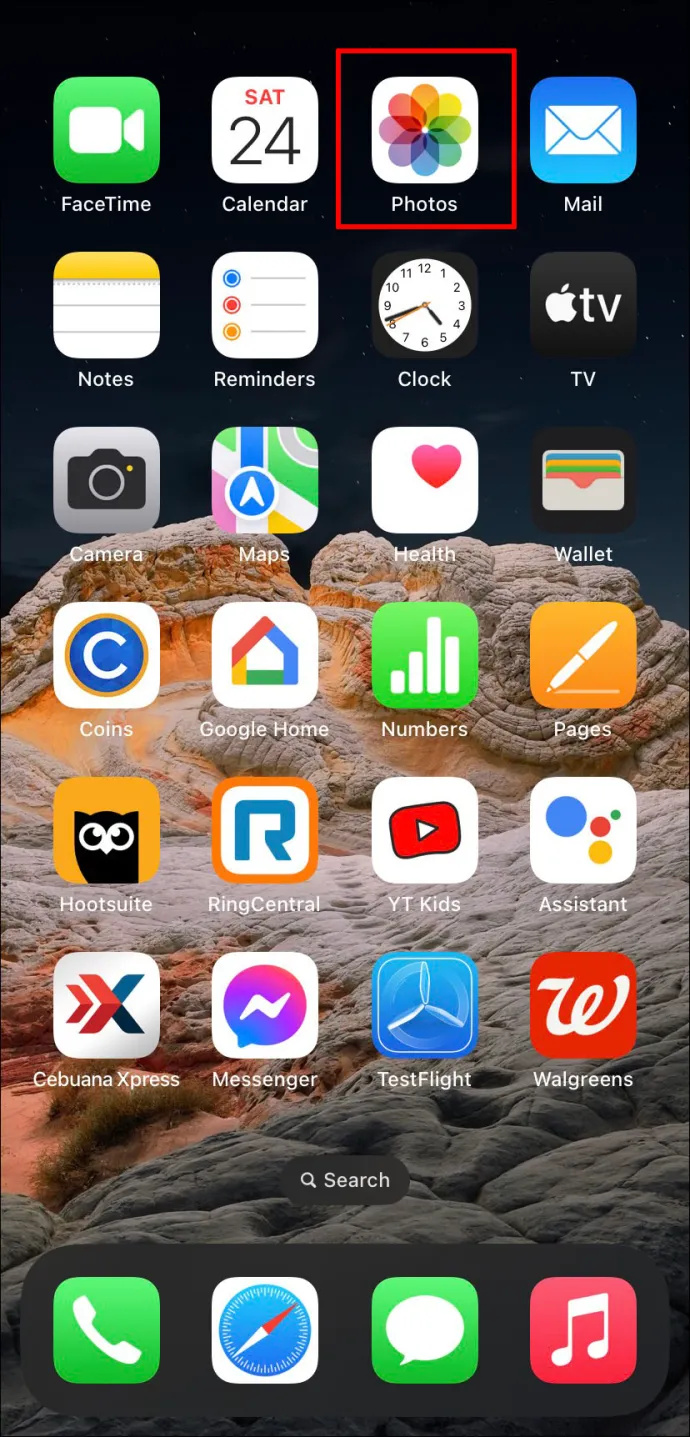
- Stuknij „Edytuj” u góry.

- Wyłącz dźwięk, naciskając żółty przycisk głośnika w lewym górnym rogu. Ikona zostanie przekreślona.
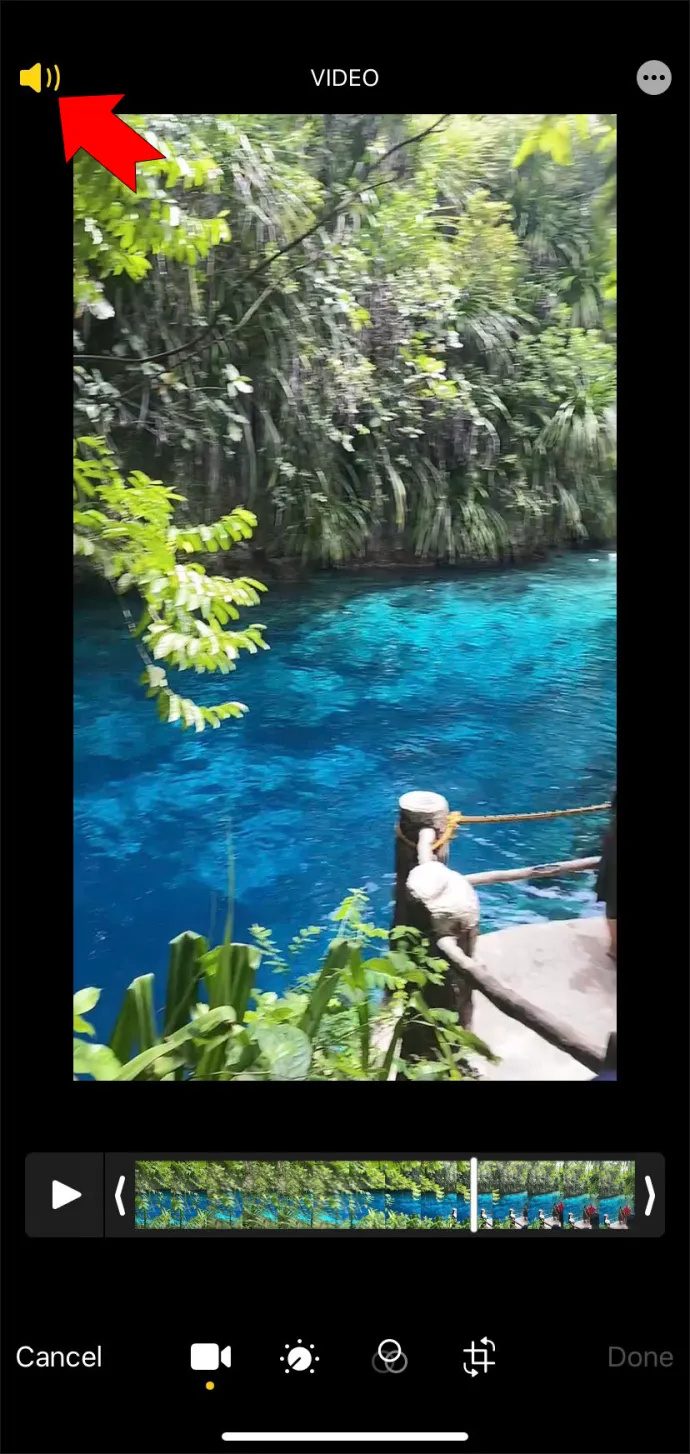
- Naciśnij „Gotowe” u dołu, aby zapisać zmiany.
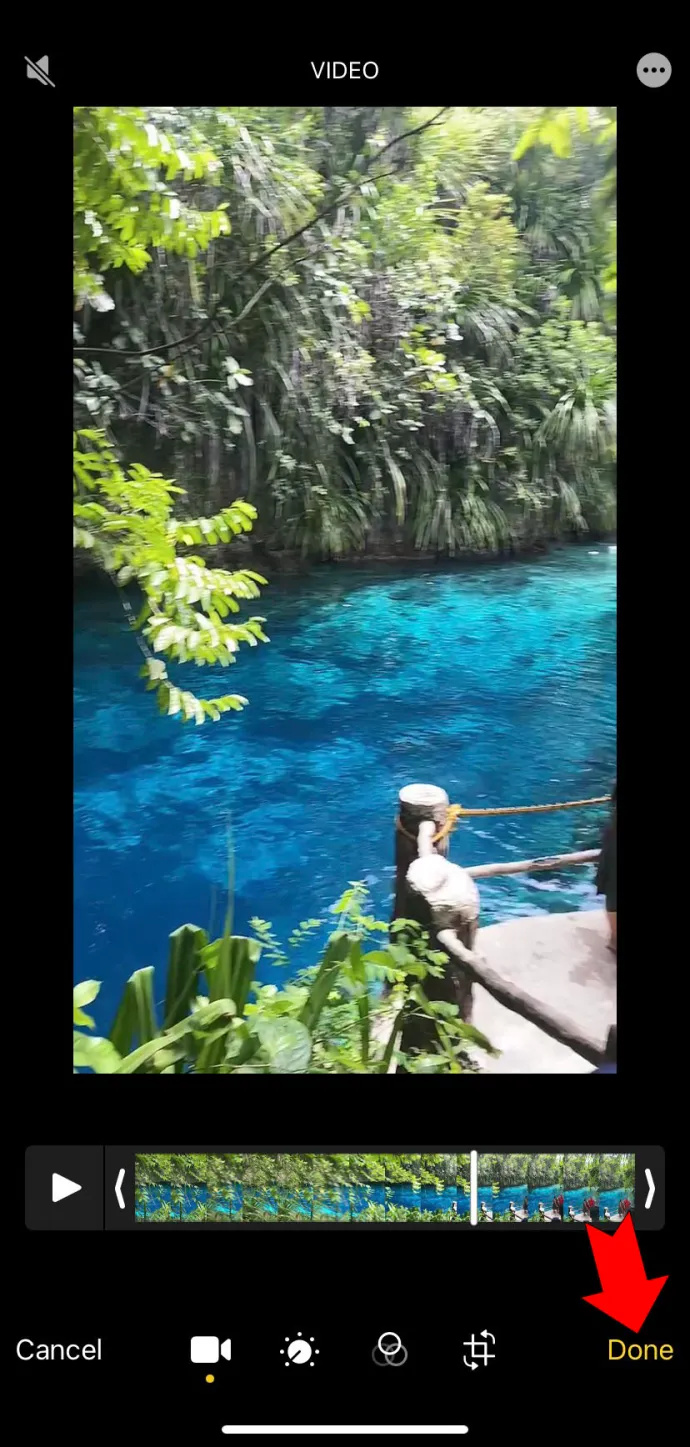
- Twój film będzie miał teraz wyszarzona ikonę głośnika w aplikacji Zdjęcia i możesz go udostępniać bez dźwięku.
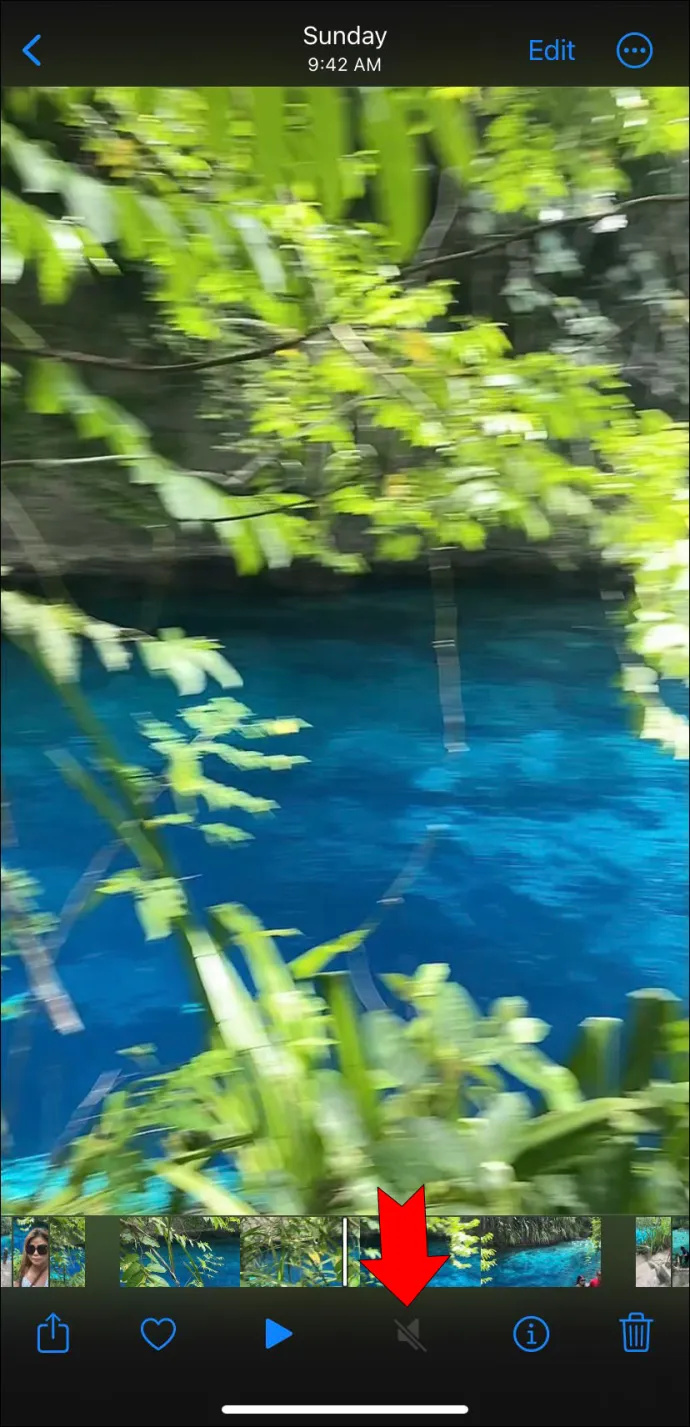
Upewnij się, że nie pomylisz tego przycisku wyciszania z przyciskiem głośnika, który pojawia się między przyciskami odtwarzania i usuwania podczas przeglądania zawartości w aplikacji Zdjęcia. Ikona przekreślonego głośnika w tej sytuacji oznacza, że telefon jest wyciszony, ale w filmie może nadal być odtwarzany dźwięk. Musisz najpierw nacisnąć „Edytuj”, aby zmodyfikować plik. Rezultatem będzie wyszarzony przycisk głośnika zamiast przekreślonego.
Jak wspomniano, ta metoda jest doskonała, ponieważ nie jest trwała. Możesz przywrócić dźwięk wideo, wykonując te same czynności, które opisano powyżej.
jak przywrócić kodi do wartości domyślnych?
Jak usunąć dźwięk z części wideo iPhone'a
Wyciszenie filmu to proste rozwiązanie, gdy zawiera niepożądane dźwięki, ale nie zawsze jest to potrzebne. Na szczęście nie musisz rezygnować z dźwięku całego filmu, ponieważ w tle jest dwusekundowa sekcja, w której ktoś przeklina. Możesz usunąć dźwięk z określonej części filmu za pomocą iMovie lub innej podobnej aplikacji do edycji wideo. Oto kroki w tym pierwszym.
- Początek iMovie i stuknij ikonę plusa, aby utworzyć nowy film.
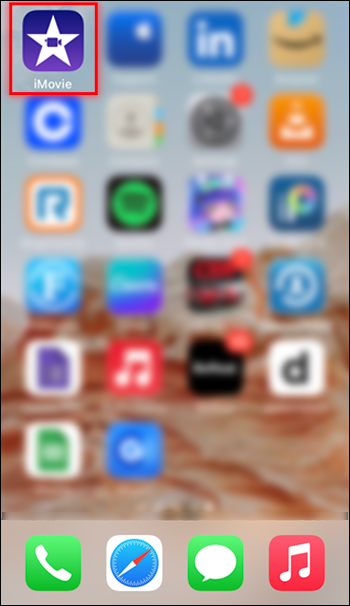
- Wybierz swój film i naciśnij „Utwórz film”.
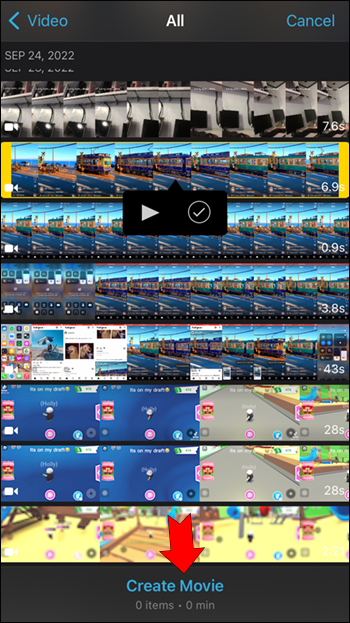
- Stuknij wideo na osi czasu, aby wywołać dalsze opcje.
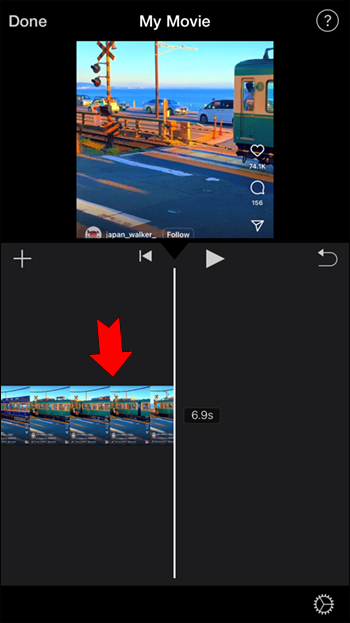
- Naciśnij przycisk „Akcje” u dołu ekranu.
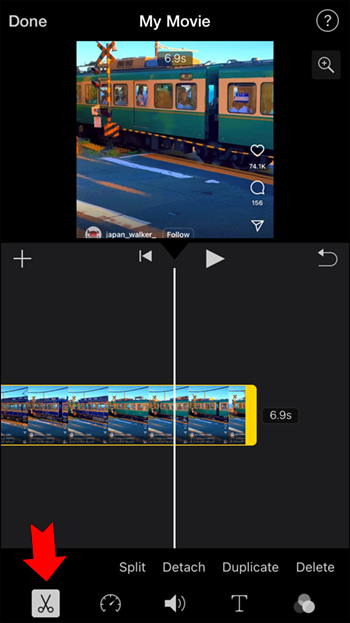
- Stuknij „Odłącz”, aby oddzielić ścieżkę audio od ścieżki wideo. Dźwięk pojawi się w osobnej linii na Twojej osi czasu.
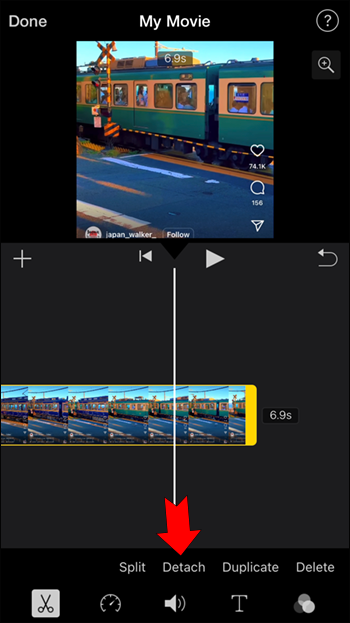
- Upewnij się, że wybrałeś ścieżkę dźwiękową na osi czasu.
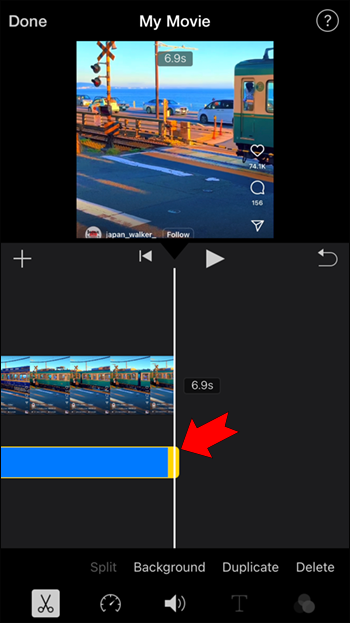
- Umieść głowicę odtwarzania (pionowa linia na środku osi czasu) w miejscu, w którym zaczyna się niepożądany dźwięk.
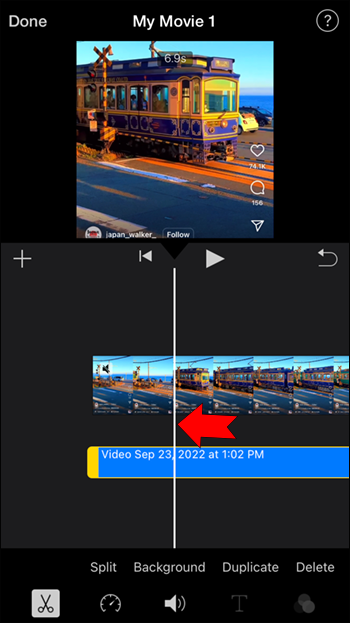
- Stuknij „Akcje”, a następnie „Podziel” na dolnym pasku narzędzi.
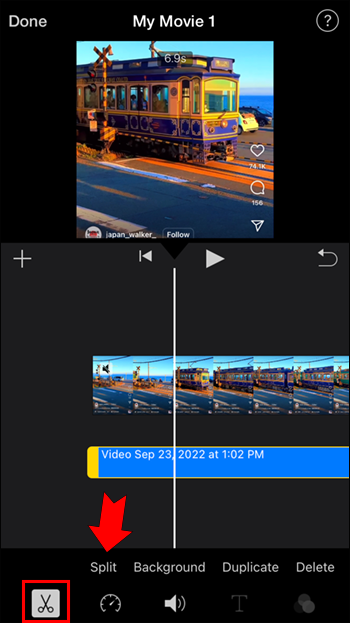
- Przeciągnij głowicę do miejsca, w którym kończy się niechciany dźwięk i ponownie podziel ścieżkę.
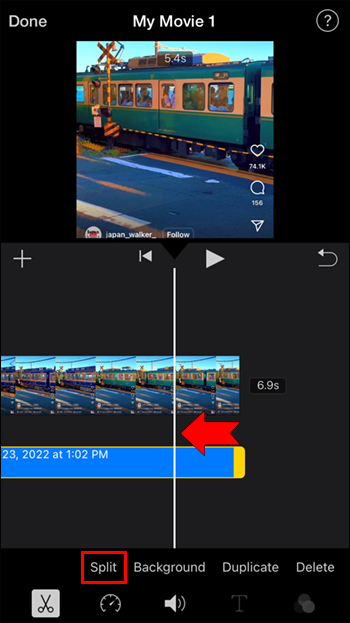
- Wybierz sekcję audio zawierającą dźwięk, który chcesz usunąć, i naciśnij „Usuń”.
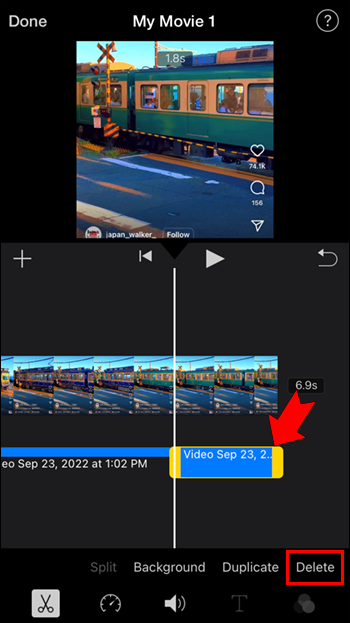
- Po zakończeniu stuknij „Gotowe” i wyeksportuj wideo za pomocą przycisku udostępniania.
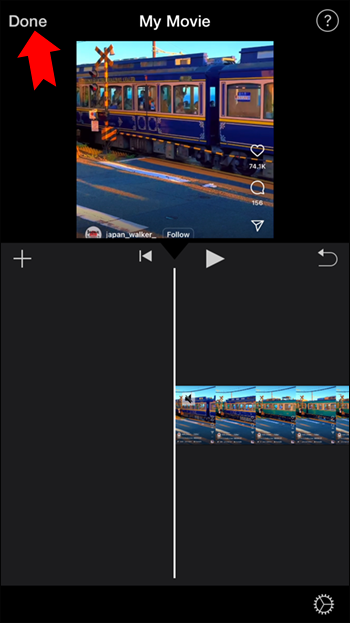
Jak usunąć dźwięk wiatru z iPhone'a wideo
Każdy, kto kiedykolwiek nagrywał wideo w wietrzną pogodę bez profesjonalnego sprzętu, wie, że jakość dźwięku nie jest idealna. Możesz użyć kilku narzędzi, aby zminimalizować wiatr i inne szumy tła w wideo na iPhonie. iMovie ma świetną funkcję dostrajania dźwięku, ale aplikacje innych firm mogą również skutecznie redukować przeszkadzające dźwięki w tle. Oto niektóre z dostępnych opcji.
Użyj iMovie
Korektor dźwięku iMovie zapewnia najszerszą kontrolę nad dźwiękiem Twojego filmu. Jedynym minusem jest to, że do tego rozwiązania będziesz musiał użyć komputera Mac.
jak dostać disney plus na danie?
- Zrzuć swoje wideo na komputer Mac i dodaj je do nowego projektu iMovie.
- Wybierz wideo na swojej osi czasu.
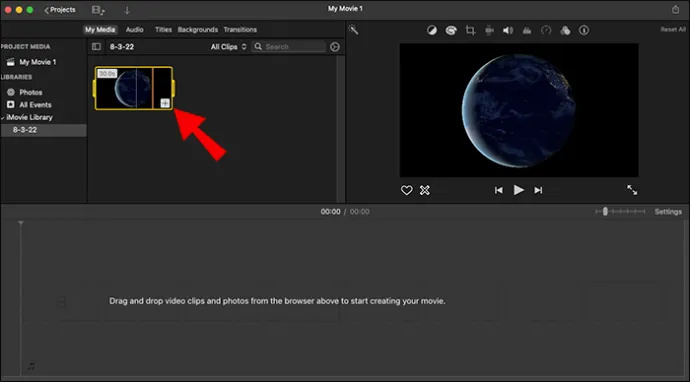
- Kliknij ikonę korektora nad podglądem projektu.
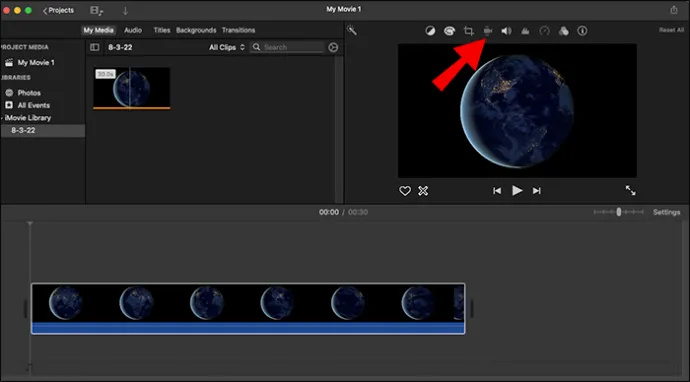
- Zaznacz opcję „Redukuj szum tła”, która pojawi się pod spodem.
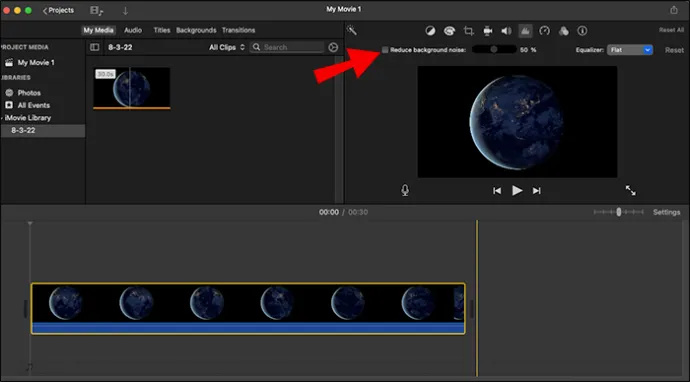
- Posłuchaj różnicy i dostosuj suwak w razie potrzeby.
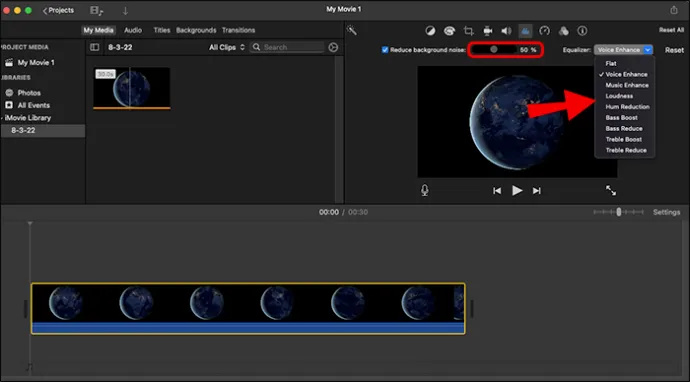
Możesz dostosować poziom hałasu ręcznie, jeśli automatyczne narzędzie nie zadziałało.
- Przytrzymaj przycisk „R” i wybierz fragment filmu, którego dotyczy problem
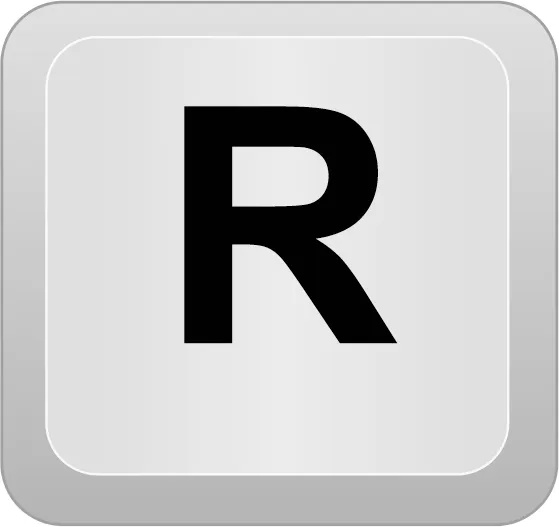
- Chwyć i przeciągnij poziomą linię na ścieżce audio w dół.
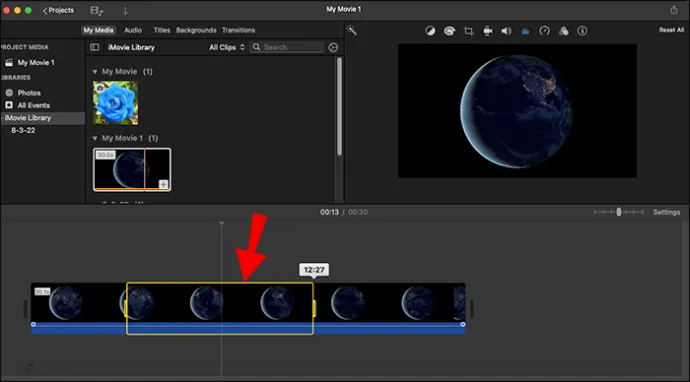
Ponadto ustawienia korektora po prawej stronie wspomnianego powyżej narzędzia mogą w inny sposób poprawić dźwięk. Pobaw się ustawieniami wstępnymi, aby znaleźć najlepsze ustawienia dla swojego filmu.
Wypróbuj aplikację
Istnieje wiele rozwiązań innych firm, które mogą również redukować wiatr i inne dźwięki w filmach. Oto kilka, które możesz wypróbować.
- Żegnaj – zdolny do usuwania szerokiej gamy rozpraszających dźwięków z filmów
- InVideo (filmowiec) – oferuje wiele specjalistycznych narzędzi do edycji dźwięku
- Reduktor szumów audio i rejestrator – oprócz redukcji szumów możesz używać tej aplikacji do nagrywania dźwięku
Bez dźwięku, bez zmartwień
Zapomnij o kłopotliwych dźwiękach tła w filmach. Poświęć kilka sekund na sprawdzenie dźwięku nagrania, zanim udostępnisz je światu, i w razie potrzeby usuń dźwięk kilkoma prostymi kliknięciami.
Którą metodę wyciszania wideo iPhone'a uważasz za najszybszą i najłatwiejszą? Czy są jakieś inne aplikacje, które poleciłbyś do tego zadania? Daj nam znać w sekcji komentarzy poniżej.









